Konfigurowanie obsługi klienta z użyciem pracy w roju dla złożonych spraw
Dotyczy: Dynamics 365 Contact Center-standalone i Dynamics 365 Customer Service tylko
Ważne
Aby móc używać tej funkcji, musisz ją włączyć i zaakceptować postanowienia licencyjne. Czym są Funkcje podglądu i jak mogę je włączyć?
Funkcja w wersji Preview to funkcja, która nie została jeszcze ukończona, ale została udostępniona przed oficjalnym wydaniem, aby klienci mogli się z nią wcześniej zapoznać i przesłać opinie na jej temat. Funkcje w wersji Preview nie są przeznaczone do użytku w środowiskach produkcyjnych i mogą mieć ograniczoną funkcjonalność.
Planowane jest wprowadzenie zmian w działaniu tej funkcji, nie należy więc używać jej w środowiskach produkcyjnych. Zalecane jest używanie jej wyłącznie w środowiskach testowych i deweloperskich.
Firma Microsoft nie świadczy pomocy technicznej dla tej funkcji w wersji zapoznawczej. Pomoc techniczna usługi Microsoft Dynamics 365 nie będzie w stanie pomagać w przypadku problemów ani odpowiadać na pytania. Funkcje w wersji zapoznawczej nie są przeznaczone do użytku w środowiskach produkcyjnych i podlegają odrębnym dodatkowym warunkom użytkowania.
Obsługa klienta w roju to sposób na szybkie zebranie ekspertów z całej firmy, aby pomóc przedstawicielom działu obsługi klienta (przedstawicielom lub przedstawicielom) w rozwiązywaniu problemów. Jako administrator możesz umożliwić swoim przedstawicielom i ekspertom merytorycznym "zgromadzić się w rój" w celu rozwiązywania złożonych spraw.
Obsługa klienta w roju jest przydatna, gdy przedstawiciele muszą podjąć następujące działania:
- Współpraca z ekspertami w ramach organizacji w celu uzyskania pomocy w sprawach złożonych.
- Użyj znajdowanie ekspertów, aby znaleźć ekspertów o odpowiednich umiejętnościach, aby pomóc.
Niektóre kluczowe korzyści z obsługi klienta z użyciem pracy w roju obejmują:
- Ulepszone rozwiązanie problemu przy pierwszym kontakcie
- Skrócony średni czas do rozwiązania
- Przyśpieszone szkolenie służbowe dla przedstawicieli
Funkcje roju są dostępne w Dynamics 365 Customer Service workspace, Centrum obsługi klienta i aplikacjach niestandardowych. Roje działają z aplikacjami klasycznymi lub internetowymi Microsoft Teams.
Wymagania wstępne
Do korzystania z funkcji roju wymagane są następujące licencje.
- Aby skonfigurować funkcję pracy w roju w ramach pomocy technicznej dla klientów, trzeba mieć rolę Administrator systemu w aplikacji Customer Service.
- Przedstawiciele korzystający z funkcji roju muszą posiadać zarówno licencję Dynamics 365 Customer Service Enterprise, jak i licencję Microsoft Teams.
- Eksperci, którzy dołączyli do roju, muszą mieć licencję na zespoły.
Nadzorowany proces konfigurowania w celu obsługi klienta w trybie pracy roju
Jeśli nie chcesz już korzystać z obsługi klienta w pracą w roju, możesz użyć kreatora instalacji nadzorowanej krok po kroku, który pomoże szybko przejść przez proces konfiguracji przy użyciu ustawień domyślnych.
Jeśli po raz pierwszy uzyskujesz dostęp do konfiguracji nadzorowanej, wykonaj następujące kroki:
W Centrum administracyjnym rozwiązania Customer Service przejdź do mapy witryny, a następnie w opcji Doświadczenie agenta wybierz Współpraca.
Na stronie Współpraca na górze banneru wybierz opcję Wprowadzenie. Zostanie wyświetlona strona ustawiania roju.
Postępuj zgodnie z krokami Kreatora instalacji, aby zakończyć konfigurację.
Możesz również wybrać opcję rezygnacji z kreatora, wybierając opcję Pomiń konfigurację.
Jeśli ukończono co najmniej jedną konfigurację lub wcześniej wybrano opcję pominięcia konfiguracji, można ponownie uruchomić nadzorowaną aplikację, używając następujących kroków:
Na stronie Współpraca obok opcji Obsługa klienta (wersja zapoznawcza) wybierz opcję Zarządzaj. Zostanie wyświetlona strona Obsługa klienta z użyciem pracy w roju (wersja zapoznawcza).
Po prawej stronie strony wybierz pozycję Zarządzanie ustawieniami. Zostanie wyświetlona strona ustawień roju.
Wybierz opcję Uruchom nowy i postępuj zgodnie z ustawieniami kreatora.
Omówienie strony obsługi klienta z użyciem pracy w roju
Do zrozumienia układu strony obsługi klienta z użyciem pracy w roju można użyć poniższego obrazu i legendy.
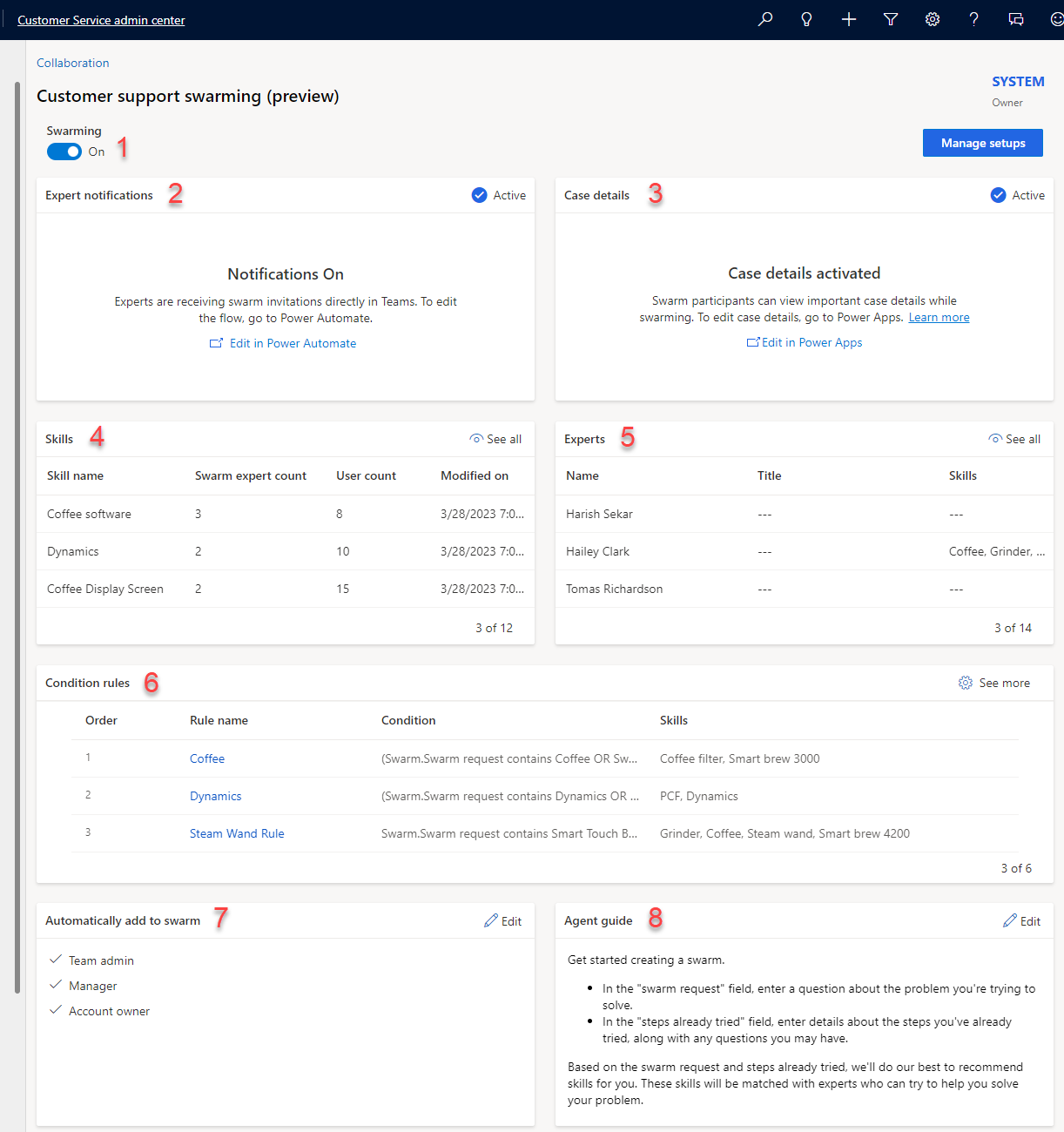
Legenda
| telefonu | Funkcje | opis |
|---|---|---|
| 1 | Przełącznik pracy w roju | Włącza funkcję pracy w roju. |
| 2 | Powiadomienia dla ekspertów | Przepływ Power Automate, który się włącza i zarządza zaproszeniami do roju, które są wysyłane do ekspertów. |
| 3 | Szczegóły sprawy | Dodawanie standardowych pól sprawy. Administratorzy mogą konfigurować, które pola sprawy są wyświetlane w formularzu. |
| 100 | Umiejętności | Dodaj odpowiednie umiejętności, aby dopasować specjalistów do pracy w roju. Dołączanie współpracowników spoza zespołu w roli ekspertów (poprzez mapowanie lub import zbiorczy), aby można ich było rekomendować do pracy w roju. |
| 5 | Eksperci | Wyświetla listę ekspertów i ich umiejętności, którzy są skonfigurowani do pracy w roju. |
| 6 | Reguły warunku | Warunki definiujące, które umiejętności należy dołączyć do rojów. Dołączone umiejętności zostaną następnie użyte do znalezienia i zaproszenia ekspertów do pracy w roju. |
| 7 | Automatycznie dodaj do roju | Kontakty zespołu są automatycznie dodawane do rojów ze względu na ich relację z klientem lub przedstawicielem przypisanym do problemu. |
| 8 | Przewodnik agenta | Wskazówki zapewnione przez administratorów pomagają przedstawicielom dowiedzieć się, jaka ma być zawartość, aby rozpocząć pracę w roju lub zarządzać procesem pracy w roju. |
Aby skonfigurować obsługę klienta z użyciem pracy w roju należy mieć uprawnienia administratora i wykonać następujące kroki.
- Włącz funkcję Osadzony czat z użyciem funkcji aplikacji Teams dla aplikacji klasycznych lub internetowych Microsoft Teams.
- Włącz przepływ powiadomień ekspertów w roju w Power Automate
Włącz Osadzony czat z użyciem aplikacji Teams
Funkcję Osadzony czas można skonfigurować za pomocą aplikacji Teams w centrum administracyjnym Customer Service. Ustawienia konfigurowane dla osadzonego czatu za pomocą aplikacji Teams w aplikacji centrum administracyjnego Customer Service są przenoszone do aplikacji Centrum obsługi klienta.
- Na mapie witryny wybierz pozycję Współpraca. Zostanie wyświetlona strona Współpraca.
- Obok sekcji Osadzony czat z użyciem aplikacji Teams wybierz pozycję Zarządzaj.
- Włącz przełącznik Włącz czaty Microsoft Teams w Dynamics 365 na Wł..
Włącz przepływ powiadomienia eksperta pracy w roju w Power Automate
Aby upewnić się, że eksperci ds. pracy w roju otrzymają zaproszenia bezpośrednio w aplikacji Teams, włącz przepływ Microsoft Power Automate dla powiadomień ekspertów ds. pracy w roju. Wykonaj następujące kroki.
Na stronie konfiguracji Obsługa klienta z użyciem pracy w roju (wersja zapoznawcza) przejdź do karty Powiadomienia dla ekspertów.
Wybierz link Edytuj w usłudze Power Automate. Zostanie wyświetlona strona Wyślij kartę zaproszenia do roju.
Po zakończeniu edycji wybierz Zapisz.
Wróć do formularza głównego i wybierz Włącz, aby aktywować przepływ.

Uwaga
Różne sekcje administracyjne można konfigurować bez włączania pracy w roju. Jest to przydatne, aby zapewnić, że funkcja została w pełni skonfigurowana przed jej włączeniem. Po włączeniu pojawia się na pulpicie przedstawiciela, co może spowodować problem, jeśli nie jest w pełni funkcjonalny.
Dodanie nowej karty, sekcji lub pola do formularza roju
Formularz Swarm można dostosować, dodając do niego nową kartę, sekcję lub pole. Więcej informacji: Tworzenie, edytowanie i konfigurowanie formularzy przy użyciu projektanta formularzy
Edytuj szczegóły sprawy
Gdy przedstawiciel tworzy rój, system zawiera pola ze sprawy pokrewnej i konta, co pozwala zapewnić więcej kontekstu dla uczestników roju, którzy dołączą później.
Można określić, które pola sprawy mają być dołączone do formularza roju. Zawarte są następujące standardowe pola sprawy:
- Klient
- Nazwa klienta
- Numer telefonu
- Przypadek
- Tytuł sprawy
- Numer sprawy
- Subject
- Priorytet klienta
- Status
- Produkt
- Opis sprawy
Aby skonfigurować szczegóły sprawy, należy wykonać następujące kroki:
- Na stronie konfiguracji Obsługa klienta z użyciem pracy w roju (wersja zapoznawcza) przejdź do karty Szczegóły sprawy.
- Wybierz Edytuj w usłudze Power Apps.
- Wybierz z listy formularz Sprawa, aby wyświetlić roje, a następnie wybierz pozycję Edytuj na pasku poleceń lub wybierając wielokropek obok formularza.
- Edytuj na pasku formularza. Po zakończeniu wybierz Wstecz.
- Wybierz Rozwiązania z mapy witryny, a następnie wybierz Opublikuj wszystkie dostosowania.
Dodaj umiejętności i zarządzaj nimi
Jeśli organizacja używa już umiejętności w planowaniu zasobów lub aplikacji Obsługa wielokanałowa dla Customer Service, można ponownie użyć umiejętności do definiowania reguł roju.
Jeśli umiejętności nie zostały jeszcze skonfigurowane, wykonaj następujące kroki.
Na stronie konfiguracji Obsługa klienta z użyciem pracy w roju (wersja zapoznawcza) przejdź do karty kontaktu Umiejętności.
Wybierz link Dodaj nową umiejętność.
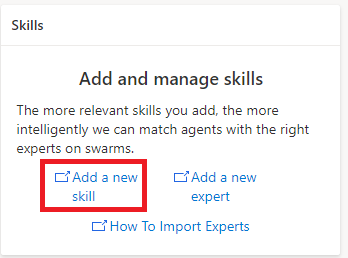
Na stronie Umiejętności wybierz opcję Utwórz.
Na stronie Tworzenie umiejętności wybierz Typ umiejętności, a następnie w polu Nazwa umiejętności wprowadź odpowiednią nazwę.
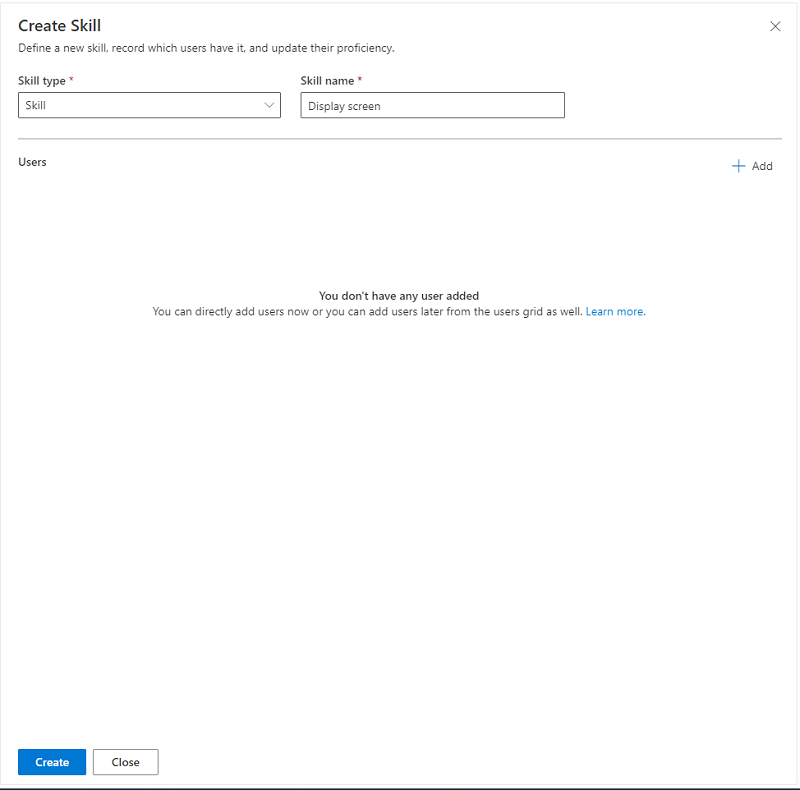
Wybierz pozycję Utwórz.
Dołącz nową umiejętność do eksperta
Aby wykorzystać nowe umiejętności w obsłudze klienta z użyciem pracy w roju, trzeba dołączyć je do użytkownika.
- Na stronie Edytowanie umiejętności w obszarze Użytkownicy wybierz pozycję +Dodaj.
- Na stronie Dodawanie użytkowników wybierz typ użytkownika z listy rozwijanej.
- Wybierz nazwę użytkownika, którego chcesz dodać, i wybierz pozycję Dodaj wybranych użytkowników.
- Wybierz pozycję Zapisz.
Umiejętności w zakresie importu zbiorczego (opcjonalnie)
Jeśli umiejętności, które chcesz wykorzystać do dopasowania ekspertów do rojów są przechowywane w innym systemie poza Dataverse, możesz je zaimportować za pomocą programu Excel, wykonując poniższe kroki.
Na mapie witryny centrum administracyjnego Customer Service wybierz Zarządzanie użytkownikami. Zostanie wyświetlona strona Zarządzanie użytkownikami.
Obok opcji Umiejętności wybierz pozycję Zarządzaj.
Na stronie umiejętności wybierz listę umiejętności, a następnie wybierz Eksportuj do programu Excel.
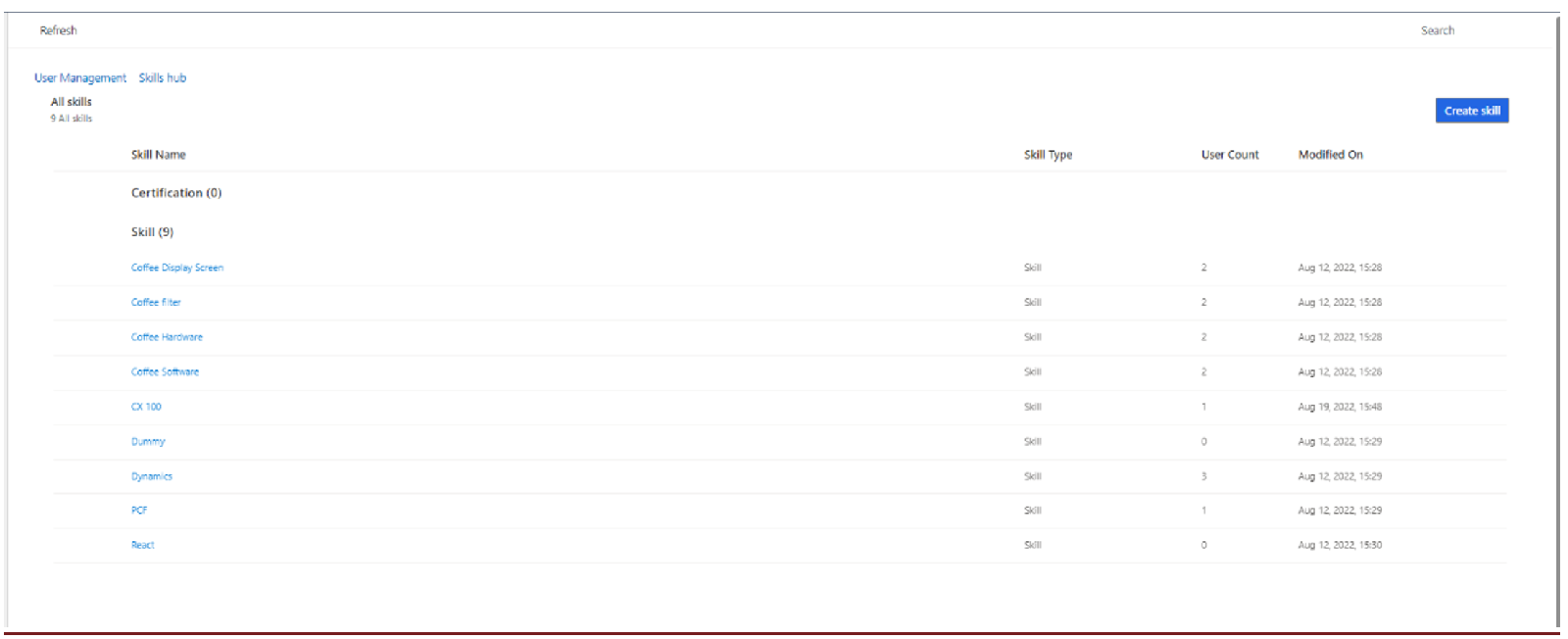
Dodaj potrzebne umiejętności do arkusza kalkulacyjnego i zapisz go.
Zaimportuj go za pomocą kreatora Importuj z Excela.
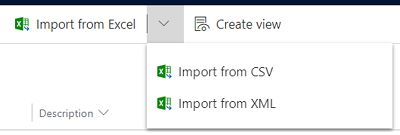
Dodawanie ekspertów
Jeśli organizacja używa już zasobów, które można zarezerwować w planowaniu zasobów lub obsłudze wielokanałowej, można ponownie użyć zasobów do definiowania reguł pracy w roju.
Jeśli eksperci nie zostali jeszcze skonfigurowani, należy wykonać następujące kroki.
Na stronie konfiguracji Obsługa klienta z użyciem pracy w roju (wersja zapoznawcza) przejdź do karty kontaktu Umiejętności i wybierz pozycję Dodaj nowego eksperta.
Na stronie Użytkownicy Centrum kontaktów wybierz z menu rozwijanego pozycję Eksperci w roju.
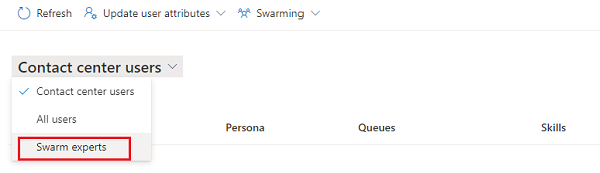
Zbiorcze aktualizowanie umiejętności
Aby zaktualizować umiejętności dla wielu ekspertów, można je zbiorczo zaktualizować, używając następujących kroków.
Na stronie konfiguracji Obsługa klienta z użyciem pracy w roju (wersja zapoznawcza) przejdź do karty kontaktu Umiejętności i wybierz pozycję Dodaj nowego eksperta.
Na stronie Użytkownicy Centrum kontaktów wybierz z menu rozwijanego pozycję Eksperci w roju.
Wybierz użytkowników, dla których chcesz zbiorczo zaktualizować umiejętności, a następnie na pasku poleceń wybierz pozycję Aktualizuj atrybuty użytkowników.
Na stronie Aktualizowanie umiejętności wybierz z listy rozwijanej umiejętności i poziomy biegłości, a następnie wybierz opcję Zapisz.
Definiowanie reguł warunków
Można zdefiniować reguły roju, które wskazują umiejętności, które powinny być sugerowane, gdy przedstawiciel wysuwa żądanie roju, które odpowiada warunkom reguły. Sugestie ekspertów są definiowane w celu znalezienia minimalnego zestawu ekspertów w organizacji, którzy pasują do maksymalnej liczby umiejętności proponowanych dla roju.
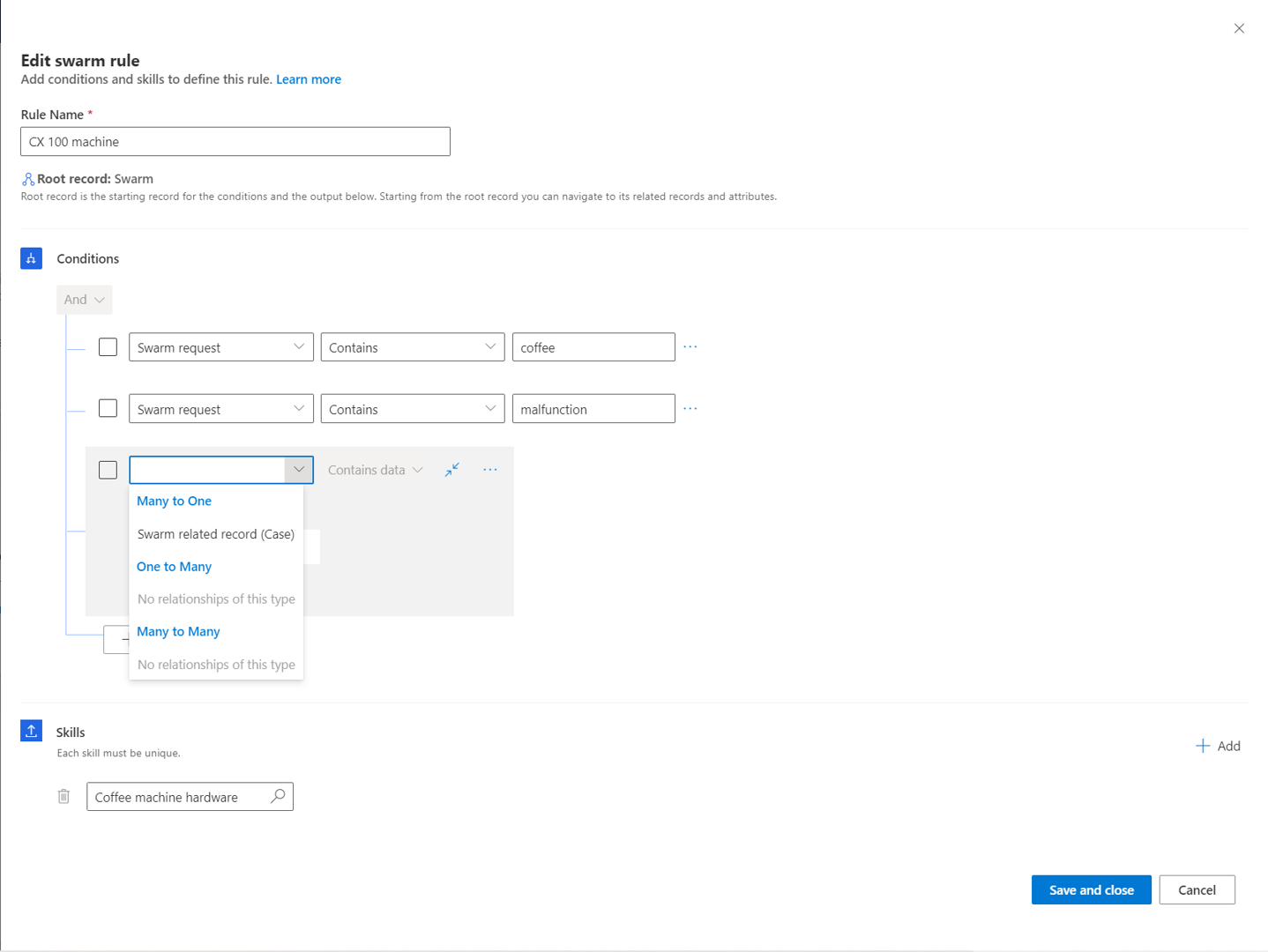
Do konfiguracji reguł roju mają zastosowanie następujące aspekty.
Na głównej stronie roju są wyświetlane tylko trzy pierwsze reguły. Aby wyświetlić więcej reguł, zaznacz Zobacz więcej.
Reguły można definiować na podstawie atrybutów powiązanych sprawy i konta. Domyślnie żądanie roju lub pytanie, z którym przedstawiciel potrzebuje pomocy, jest automatycznie sugerowane jako jeden z warunków.
W zależności od określonych reguł można dodać jedną lub więcej unikatowych umiejętności.
Gdy umiejętności są dopasowane, system sprawdza wszystkie możliwe reguły, których może być nawet 100.
Reguły są uruchamiane w kolejności, w jakiej są wymienione. Jako administrator możesz edytować, usuwać i kopiować reguły.
Aby dodać nową regułę, wykonaj następujące kroki.
Na karcie Reguły warunku wybierz opcję Zobacz więcej.
Na stronie Reguły warunku wybierz opcję Utwórz regułę. Zostanie wyświetlona strona Tworzenie reguły roju.
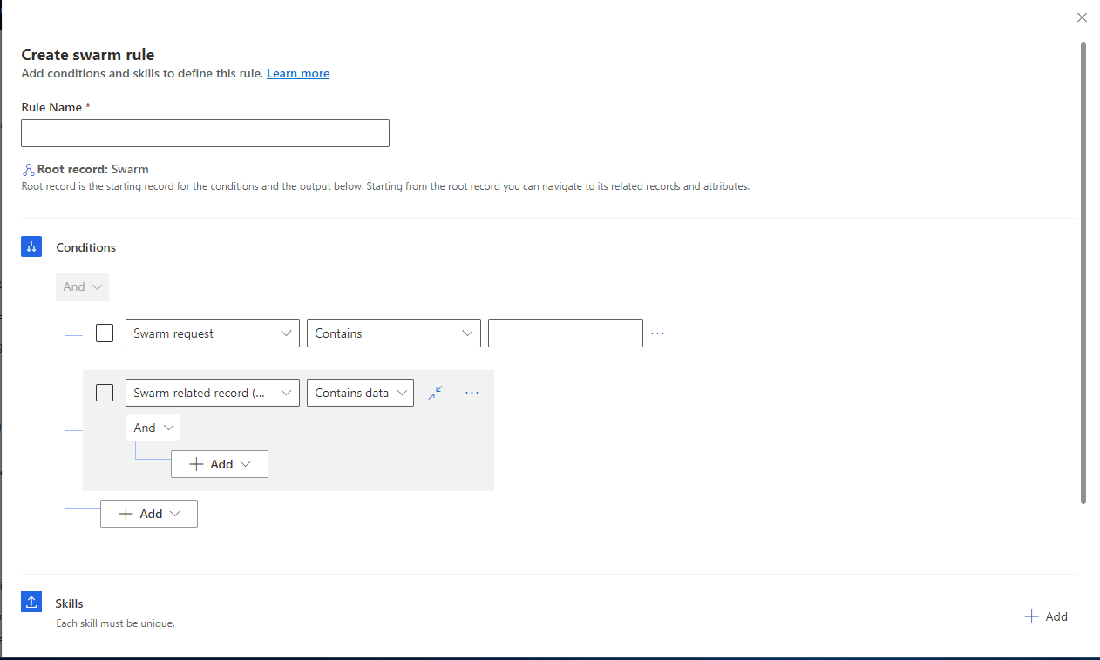
Dodaj nazwę reguły, a następnie dodaj warunki i umiejętności, aby zdefiniować regułę.
Aby dodać nową umiejętność z poziomu kreatora reguł, wykonaj następujące czynności:
- W polu Wybierz umiejętności wybierz ikonę wyszukiwania. Zostanie wyświetlone okienko Wyszukiwanie rekordów.
- W polu Wyszukiwanie właściwości wybierz ikonę wyszukiwania. Zostaje wyświetlona lista Właściwości.
- Wybierz właściwość lub opcję Szukanie zaawansowane. Otwierana jest strona, na której można wybrać umiejętności (właściwości) przy użyciu Dodaj nowy rekord. Jeśli wybierzesz Nowa właściwość w okienku Rekordy wyszukiwania, musisz upuścić bieżącą stronę, aby utworzyć nową umiejętność.
Jak kontakty są automatycznie dodawane do rojów
Oprócz dopasowywania umiejętności w celu znajdowania ekspertów domyślnie system dodaje do roju standardowe kontakty. Ci uczestnicy są automatycznie dołączaniu do roju wysyłania do nich zaproszenia do roju. Zwykle ich rola to obserwowanie procesu roju i dostarczenie klientowi informacji, lub zarządzanie komunikacją z klientami.
Kontakty roju mogą opcjonalnie zawierać dowolne spośród następujących osób.
- Przełożony przedstawiciela (Ta osoba może być taka sama dla wielu przedstawicieli w zespole). Jeśli dla agenta nie zostanie określony przedstawiciel, administrator, który włączył rój, jest dodawany automatycznie.
- Administrator zespołu, do którego należy przedstawiciel.
- Właściciel pokrewnego konta.
Edytowanie przewodnika agenta
Przewodnik agenta to wskazówki dostarczane przez Ciebie jako administratora, który pojawia się w formularzu roju po jego otwarciu przez przedstawiciela. Przewodnik agenta pomaga zagwarantować, że przedstawiciel wpisuje odpowiednie pytania. Zapewnia pomocny kontekst w celu efektywnego dopasowania umiejętności i ekspertów.
Podczas tworzenia przewodnika po agentach należy pamiętać o następujących rzeczach:
Można edytować zawartość przewodnika, a przewodnik jest stosowany do różnych typów rojów. Nie można go bardziej dostosowywać.
Szablon przewodnika ma włączony edytor tekstu sformatowanego.
Szablon przewodnika ma limit 2,000 znaków.
Aby utworzyć przewodnik agenta wykonaj następujące kroki.
Na karcie Przewodnik agenta wybierz Edytuj. Zostanie wyświetlona strona Przewodnik agenta.
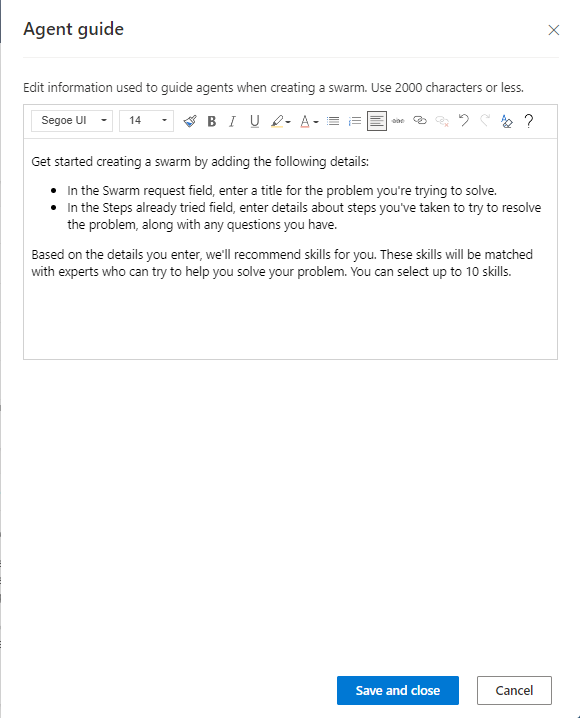
Wpisz szczegółowe informacje i wybierz opcję Zapisz i zamknij.
Udzielanie uprawnień do rojów dla przedstawicieli
Przedstawiciele muszą mieć określone uprawnienia, aby skutecznie pracować w roju. W celu zrozumienia uprawnień i typów należy użyć poniższej tabeli.
| Uprawnienie do roju | Typ uprawnienia |
|---|---|
| Rój | Odczyt, Tworzenie, Aktualizacja i Współdzielenie |
| Uczestnik roju | Odczyt, Tworzenie, Aktualizacja i Współdzielenie |
| Reguła uczestnika roju | Czytaj |
| Umiejętność roju | Odczyt, Tworzenie, Aktualizacja i Współdzielenie |
| Rola roju | Czytaj |
| Charakterystyka | Czytaj |
| Użytkownik systemu | Czytaj |
Aby skonfigurować uprawnienia roju dla przedstawicieli, należy wykonać następujące kroki.
Przejdź do centrum administracyjnego Power Platform, a następnie w Środowiska>Nazwa środowiska wybierz wielokropek i wybierz Ustawienia.
W Użytkownicy + uprawnienia wybierz Reguły zabezpieczeń.
Wybierz rolę zabezpieczeń (na przykład Pracownik działu obsługi klienta), a następnie wybierz następujące role, aby zastosować następujące uprawnienia:
- Rój
- Uczestnik roju
- Reguła uczestnika roju
- Rola roju
- Umiejętność roju
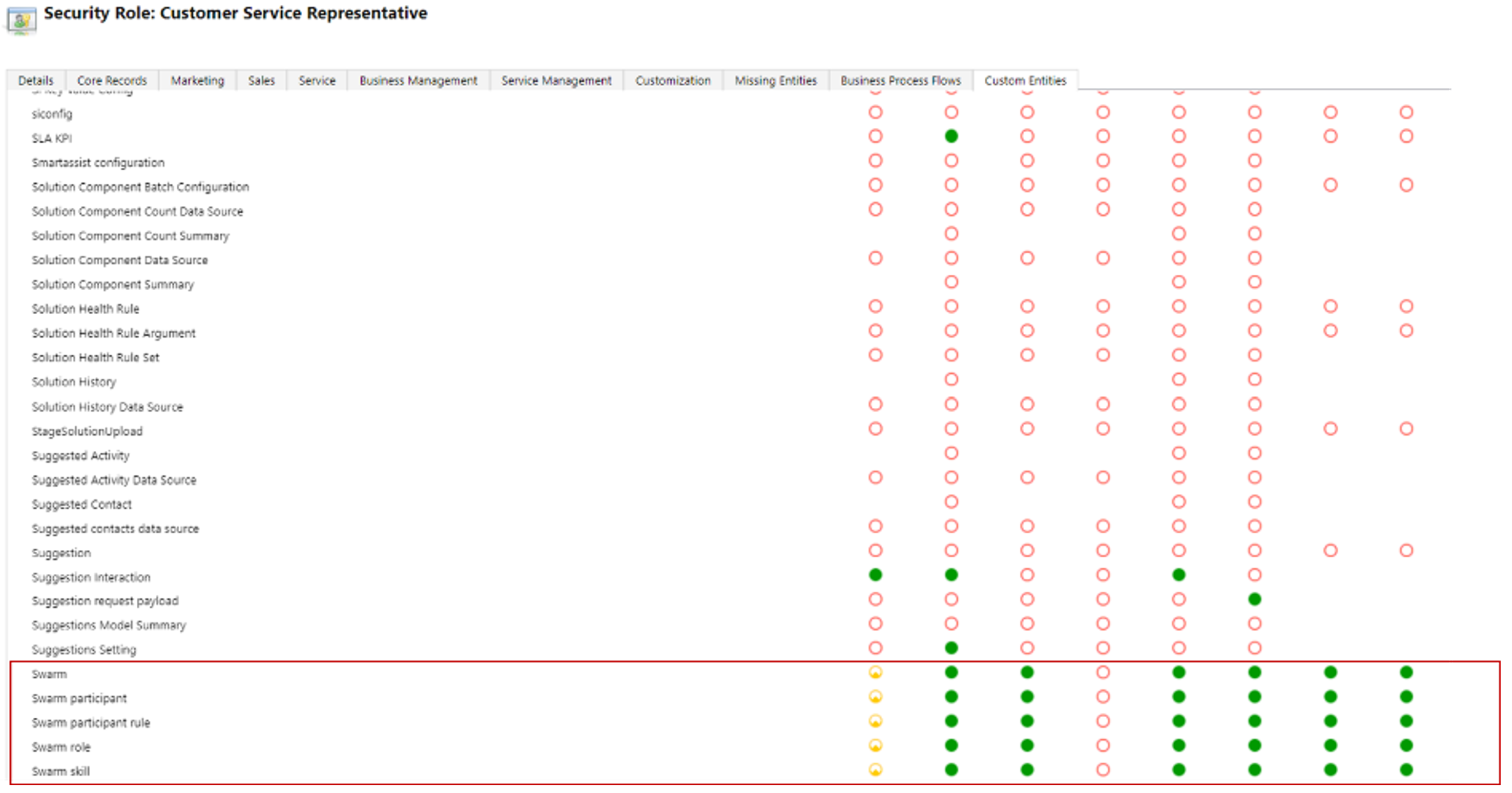
Wybierz kartę Usługa, a następnie dla Właściwość wybierz uprawnienia zabezpieczeń.
Zapisz i opublikuj swoje zmiany.
Włączanie funkcji roju na stronie Obsługi klienta
Na mapie witryny wybierz pozycję Współpraca. Zostanie wyświetlona strona Współpraca.
Obok sekcji Obsługa klienta z użyciem pracy w roju (wersja zapoznawcza) wybierz pozycję Zarządzaj.
Ustaw Rój na Wł..